Удаление компьютерного вируса: антивирусные утилиты и онлайн-сервисы
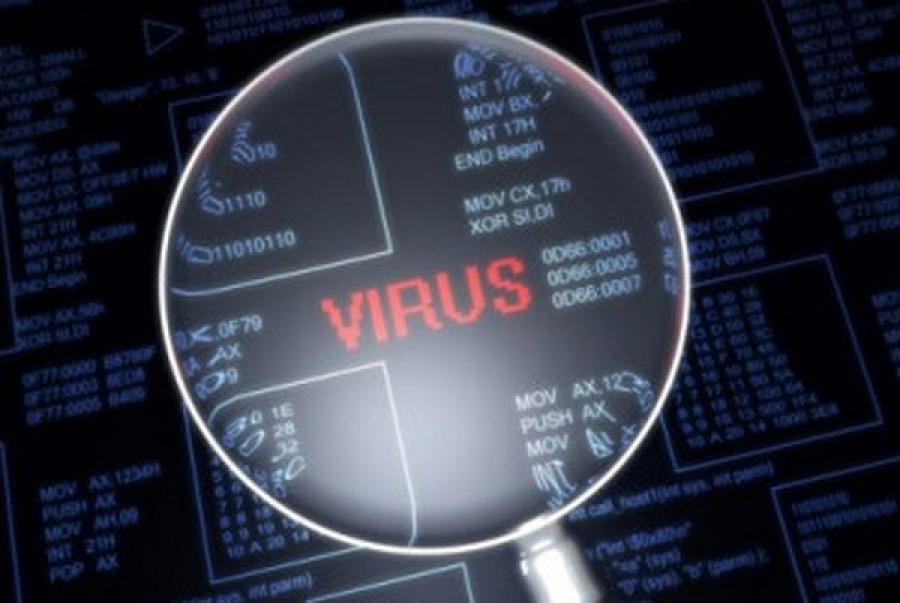 11 ноября 2013 года первому компьютерному вирусу исполнилось 30 лет. Он был создан американским студентом Фредом Коэном в эпоху 8-битных машин. «Штамм» размножался в файловой системе ПК со скоростью биологических микроорганизмов — за 5-60 минут. Спустя год, Коэн написал научный труд, о том, что вирусы в будущем будут распространяться через компьютерные сети, а противостоять им будут антивирусы. Нужно ли говорить, что его теоретические изыскания оказались пророчеством…
11 ноября 2013 года первому компьютерному вирусу исполнилось 30 лет. Он был создан американским студентом Фредом Коэном в эпоху 8-битных машин. «Штамм» размножался в файловой системе ПК со скоростью биологических микроорганизмов — за 5-60 минут. Спустя год, Коэн написал научный труд, о том, что вирусы в будущем будут распространяться через компьютерные сети, а противостоять им будут антивирусы. Нужно ли говорить, что его теоретические изыскания оказались пророчеством…
Сегодня путешествие по Интернету без антивирусной программы — смерти подобно. От компьютера, неодетого в цифровые «кольчугу и латы», через пару-тройку часов останутся «рожки да ножки». Хакеры — авторы троянов, червей, руткитов и прочей «нечисти» — не дремлют и неустанно совершенствуют свои творения.
Но, к счастью, и методы защиты, тоже не стоят на месте — активно эволюционируют! Используя актуальные антивирусные утилиты и специальные сервисы онлайн, вы можете удалить вирус с компьютера исключительно своими силами. При этом не обязательно обладать какими-то особыми навыками, располагать большими денежными средствами и знать на зубок все потаённые уголки Windows. От вас требуется лишь внимательность и терпение.
Итак, мы начинаем! Рассмотрим самые эффективные инструменты для выведения «цифровой заразы» из компьютера.
Лечащие утилиты, или дополнительные средства антивирусной защиты
Эта разновидность ПО не защищает компьютер в реальном времени и является, образно говоря, второй линией обороны. Когда троян, обходит главных «стражей порядка» — антивирус и фаервол — то есть остаётся для них невидимым, самое время запускать лечащую утилиту.
Давайте ознакомимся с лучшими решениями от таких известных разработчиков как Dr.Web, «Лаборатория Касперского» и Malwarebytes. Кстати сказать, они предоставляют возможность бесплатно удалить зловреда, так что о ключах и лицензиях вам беспокоиться не придётся.
Dr.Web CureIt!
Чтобы самостоятельно убрать вирус из Windows при помощи утилиты Dr.Web CureIt! выполните следующие действия:
1. Откройте в браузере официальный сайт компании Dr.Web (freedrweb.com) и на главной странице в меню кликните раздел «Dr.Web CureIt!» (он самый первый).
2. Прочитайте краткую инструкцию пользования утилитой, прокрутите страницу вниз и кликните по блоку «Скачайте бесплатно».
3. Нажмите «Далее».
4. Кликните по зелёной длинной кнопке «Скачать Dr.Web …».
5. Дождитесь пока инсталлятор утилиты скачается на ваш ПК.
6. Теперь можно приступать к освобождению компьютера от «нечисти». Запустите скачанный установочный файл от имени администратора.
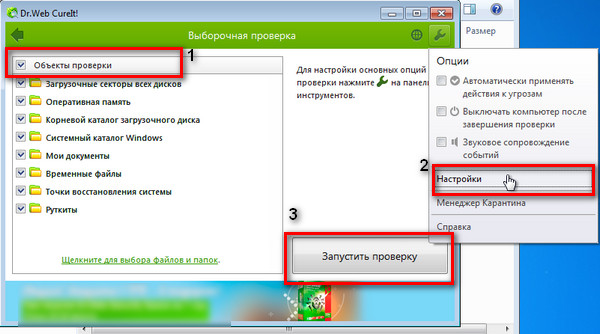
7. Установите галочки напротив объектов, в которых утилита будет искать вирус.
8. Кликните в верхнем правом углу иконку «ключ» и в ниспадающем меню выберите «Настройки». В открывшейся панели активируйте опции, повышающие уровень безопасности и эффективность проверки компа:
- «Защищать работу Dr. Web» (если вирус попытается атаковать утилиту);
- «Блокировать доступ к сети» (иногда троян или червь не удаляется при наличии интернет-соединения);
- «Запрещать … низкоуровневую запись…» (при включении этой опции вирус не сможет замаскироваться и противодействовать Dr.Web CureIt).
9. Вернитесь в главную панель настроек и нажмите кнопку «Запустить проверку».
10. Не прерывайте процесс сканирования. По его завершению утилита выполнит удаление всех найденных зловредов. А также сообщит о файлах, которые не внушают ей доверия, то есть являются потенциально опасными. Если они не представляют для вас никакой важности, то их тоже необходимо удалить с компьютера.
После лечения, перезагрузите ПК, проверьте работоспособность ОС, обновите сигнатурную базу основного антивируса.
Kaspersky Virus Removal Tool
Принцип действия Virus Removal Tool, такой же, как и у Dr.Web CureIt! — найти и уничтожить вирус, который не смогла обнаружить основная антивирусная программа.
1. Зайдите на оф.сайт компании «Лаборатория Касперского» (kaspersky.ru).
2. Наведите курсор на раздел «Скачать» (меню в верхней части страницы). В появившемся списке программных продуктов кликните «Бесплатные сервисы».
3. Найдите иконку Virus Removal Tool, а затем нажмите кнопку «Загрузить», расположенную под кратким описанием утилиты.
4. Запустите скачанный инсталлятор от имени администратора.
5. Установите галочку напротив «Я согласен с …» и нажмите «Приступить к работе».
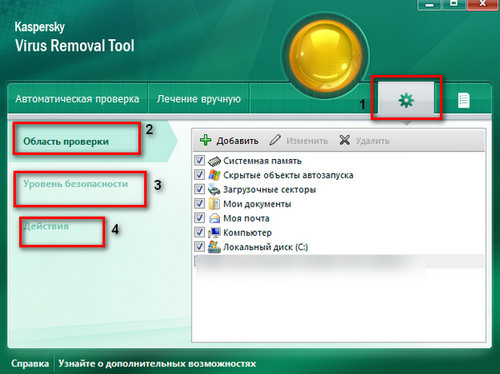
6. В панели утилиты кликните иконку в виде шестерёнки (настройки).
7. Настройте опции:
- «Область проверки» — укажите объекты, которые необходимо просканировать (системная память, загрузочные секторы);
- «Уровень безопасности» — установите ползунок в крайнее верхнее положение, чтобы отобразился статус защиты «Высокий»;
- «Действия» — если вы собираетесь вручную лечить найденные файлы, которые заразил вирус, выберите настройку «Запрашивать при обнаружении»; для автоматической обработки инфицированных объектов, выберите «выполнять действие» и включите функции (поставьте галочки) «Лечить», «Удалять если… ».
8. Откройте вкладку «Автоматическая проверка» и нажмите кнопку «Запустить проверку».
9. После окончания процедуры, кликните «Отчёты» (иконка в виде документа, справа от шестерёнки) и просмотрите в разделах «Обнаруженные угрозы», «Отчёт… об… проверке» файлы и ПО, которые Virus Removal Tool в процессе сканирования пришлось удалить.
10. Закройте утилиту и перезагрузите Windows.
Malwarebytes Anti-Malware
Данный антивирусный продукт является условно бесплатным (в платной версии «Premium» больше возможностей), его можно использовать не только для поиска вирусов, но и в качестве дополнения к основным средствам защиты в реальном времени. Malwarebytes Anti-Malware способна удалить самый коварный вирус, которые другие антивирусники «не видят».
1. На главной веб-странице сайта компании «Malwarebytes» (malwarebytes.org) в разделе «Downloads» кликните «Products».
2. В списке продуктов найдите блок Anti-Malware Free (бесплатная версия) и кликните в нём кнопку «Free Download». На открывшейся странице нажмите «Download now».
3. Установите Anti-Malware, следуя инструкциям инсталлятора.
4. В панели утилиты на вкладке «Settings» в настройке «language» (язык интерфейса) установите русский.
5. Перейдите на вкладку «Панель мониторинга» и в графе «Версия базы данных» кликните «Обновить сейчас».
6. После того, как вирусная база обновится, откройте вкладку «Сканирование», выберите «Пользовательские SCAN» и нажмите сканировать сейчас.
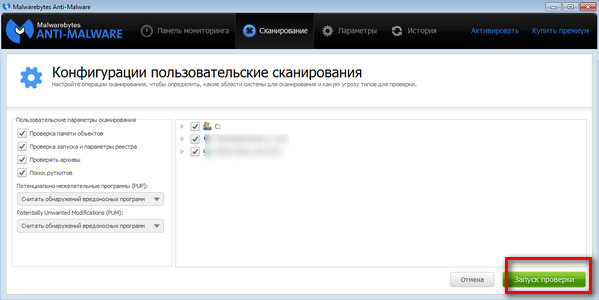
7. Установите конфигурацию сканирования: включите все пользовательские параметры (установите галочки) и выберите разделы диска, которые нужно проверить.
8. Нажмите «Запуск проверки».
9. По окончанию проверки Anti-Malware спросит у вас, что сделать с обнаруженными им файлами: удалить, лечить или оставить в системе (на случай, если это ложное срабатывания).
Перезапустите систему и наслаждайтесь очищенной операционной системой.
Проверка отдельных файлов на вирусы онлайн
Сервис Virus Total
Случается так, что от инсталлятора какой-то программки, текстового документа или какого-либо другого файла, так и веет тревогой и опасностью: то он сам запускается, то увеличивается в размерах, то уменьшается и т.д. И самый раз удалить бы его, только вот беда — уж очень он нужен, и не хочется с ним расставаться, только лишь из-за подозрений. А антивирус, как на зло, молчит.
У вас такая же ситуация? Перестаньте терзать себя сомнениями! Если файл не больше 64 Мб, отправьте его на проверку в virustotal.com: в режиме онлайн его просканируют десятки различных антивирусов и, соответственно, вынесут свой вердикт — удалить или оставить в системе.
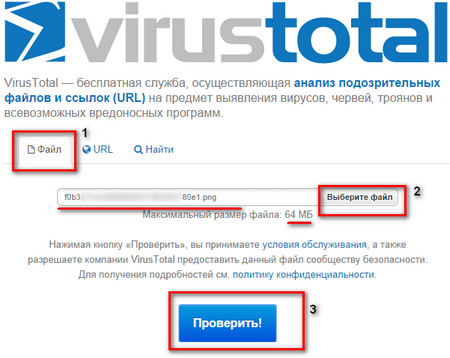
- Откройте в браузере Virus Total.
- Кликните по вкладке «Файл».
- Нажмите кнопку «Выберите файл» и укажите объект, которые необходимо отправить на проверку.
- Активируйте функцию «Проверить!» (большая синяя кнопка).
- На основании результата сканирования, примите решение, что делать с файлом дальше — уничтожить/сохранить.
Внимание! Иногда мнение антивирусов, принимающих участие в проверке, разделяется: одни — говорят, что файл безвредный, другие — признают в нём вирус. Вы, в свою очередь, доверяйте большинству. Согласитесь, что лучше удалить малюсенький файл, чем переустанавливать ОС.
Форум filecheck
Вирусы не только инфицируют системные файлы, но и умело под них маскируются. Да так, что антивирусы их не могут найти. Конечно, специалист по компьютерной безопасности разберётся без особого труда: где оригинал, где хакерская подделка, где заражённый объект. А вот обычный пользователь — нет. Для решения подобного рода проблем и был создан форум filecheck.ru
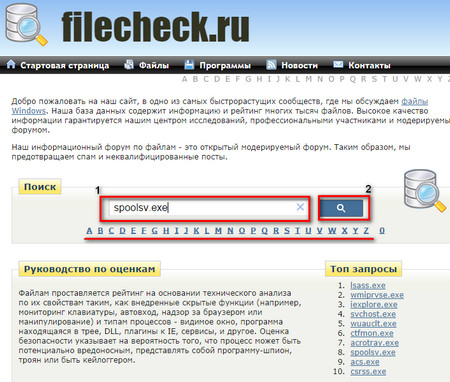
1. На главной странице ресурса в поисковой строке введите название файла (имя и расширение; например lsass.exe), который по вашему мнению представляет угрозу для ОС.
2. Нажмите значок «Лупа».
Если в базе данных Filecheck найдётся запрашиваемый вами файл, вы получите о нём массу полезной информации. А именно:
- подробное описание и предназначение (что делает? за что отвечает? и т.д.);
- размер в байтах (каким он должен быть, если файл не инфицирован);
- местонахождение (директории, папки, ветки и ключи реестра);
- рейтинг надёжности при значении определённых параметров (%);
- рекомендации к действию и комментарии других пользователей.
Как видите, уважаемый читатель, изобретательности хакеров можно противостоять — и вполне достойно. Антивирусные инструменты, рассмотренные в этой статье, лишь небольшая часть солидного арсенала. Освоив их, изучайте новые. Вооружайтесь и действуйте!
Пусть ваша ОС Windows блистает чистотой и порядком!
Leave a comment







